ps調黃褐色調照片教程
2022-12-25 18:29:08
來源/作者: /
己有:50人學習過
6、創建可選顏色調整圖層,對紅、黃,黑進行調整,參數設置如圖17- 19,效果如圖20。這一步給圖片增加橙紅色。
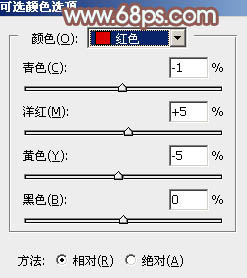
<圖17>
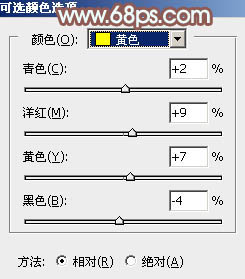
<圖18>
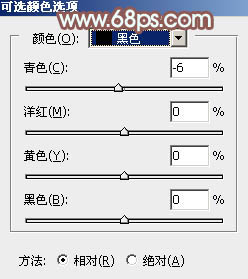
<圖19>

<圖20>
7、創建色相/飽和度調整圖層,對黃色進行調整,參數設置如圖21,確定后用黑色畫筆把底部區域擦出來,如圖22。這一步適當降低黃色飽和度。

<圖21>

<圖22>
8、新建一個圖層,用橢圓選框工具拉出下圖所示的橢圓選區,羽化100個像素后填充紅褐色:#9C6034,確定后把混合模式改為“濾色”,如下圖。

<圖23>
9、按Ctrl+ J 兩次把當前圖層復制兩層,增加高光亮度,效果如下圖。

<圖24>
上一篇:淡色調,ps調出秋季黃色調教程




























